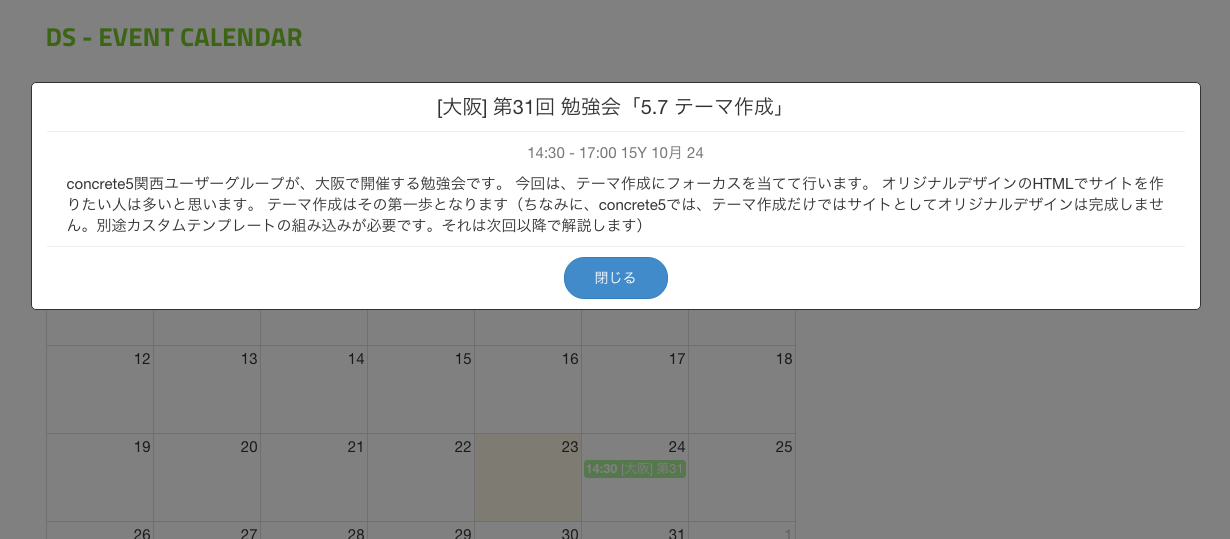イベントカレンダーを管理し表示する
イベントカレンダーを追加できるアドオンds - Event Calendarをインストールすると管理画面にEvent Calendarのメニュー一式が追加されます。
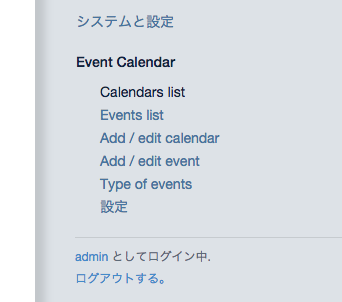
まずは日付の表記など英語だとわかりにくいので、管理画面>Event Calendar > 設定で言語やdatepickerを日本語のjaに変更。date formatをYYYY MMMM DDに変更します。
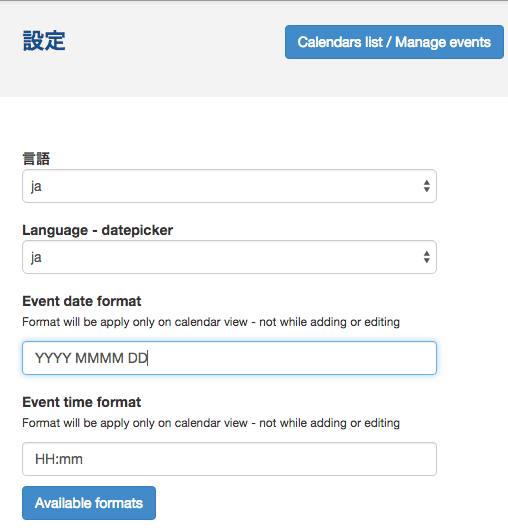
管理画面>Event Calendar>Calendar list を選択し、Add calendarボタンをクリックしてタイトル名を入力しカレンダーを追加します。
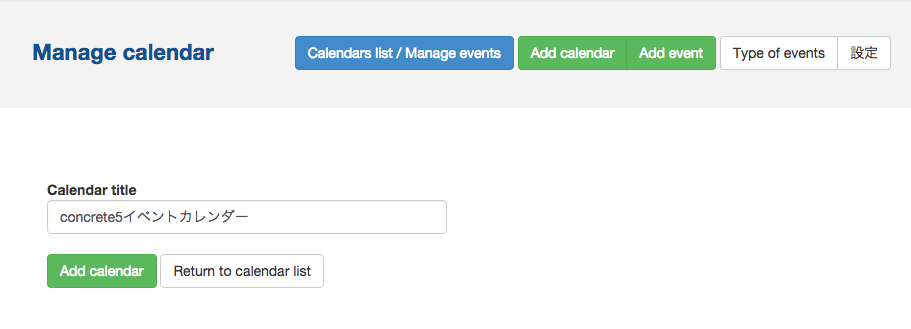
カレンダー一覧に新しいカレンダーが追加されます。
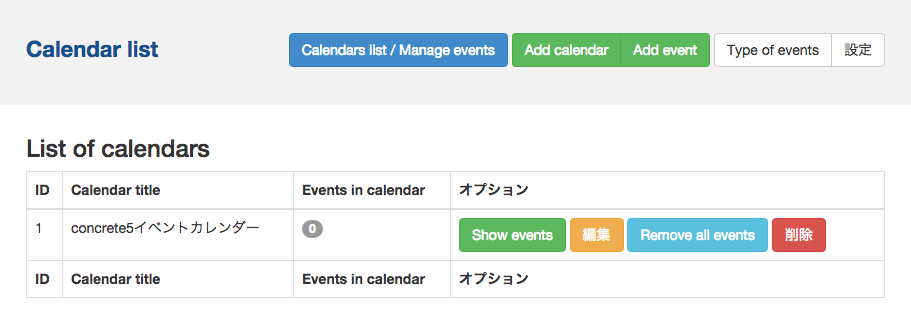
カレンダーの色分けをするためにType of eventsボタンをクリックして、色分けしたいカテゴリー名を入力して色を選択します。
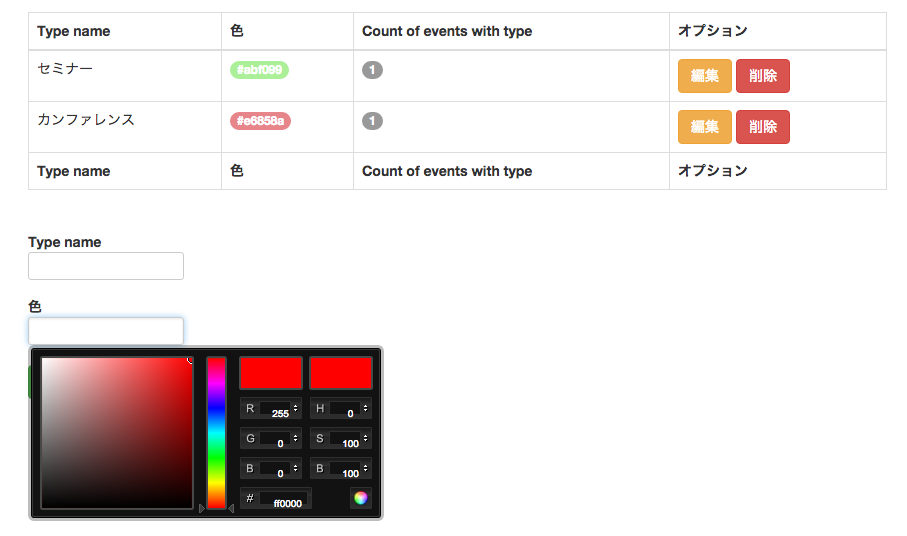
Add eventボタンをクリックしてイベント情報を入力します。
Event info typeはURLを選択するとURLのフィールドが表示され、カレンダー上でクリックするとリンクページを遷移します。説明の場合はモダールウインドウを内容が表示されます。
Event TypeでAll day(multi day)を選択すると、複数日付のイベントとなります。
One day with timeを選択すると日付のフィールドが1つとなり、開始時間と終了時間を入力するフィールドが入力できるようになります。
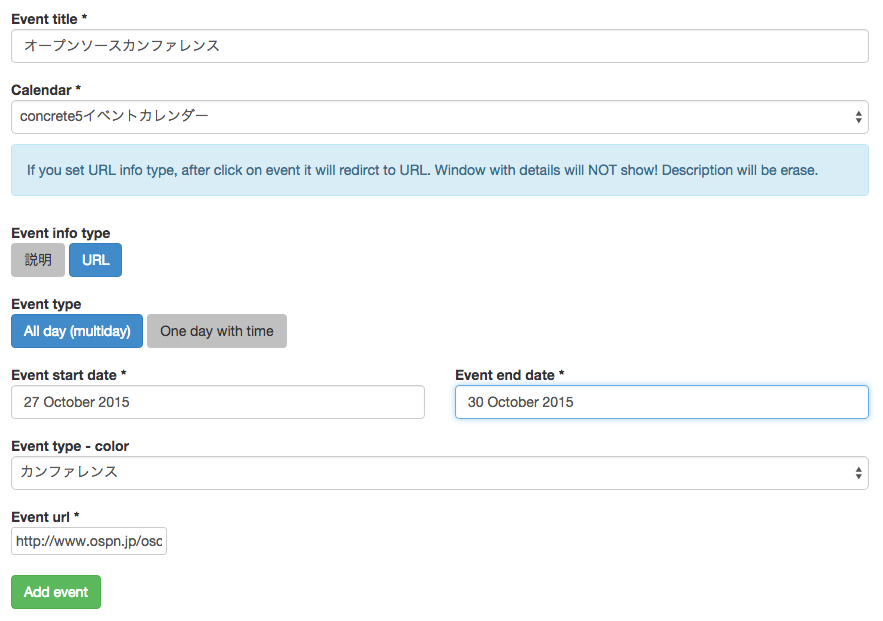
カレンダーを挿入したいページを表示し、Event Calendarブロックを任意のエリアにドラッグします。
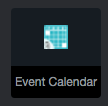
Select Calendarで表示したいカレンダーを選択します。
Select lnaguageで日本語のjaを選択します。
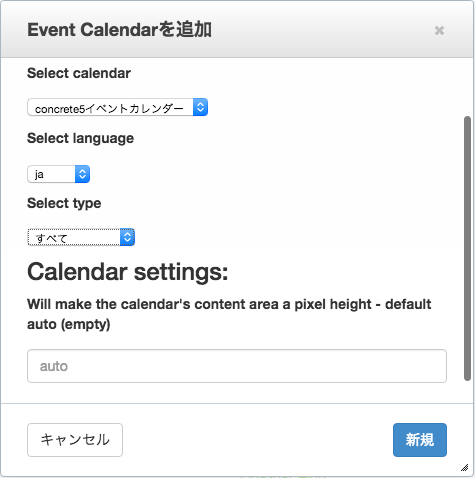
ページにカレンダーが表示されます。
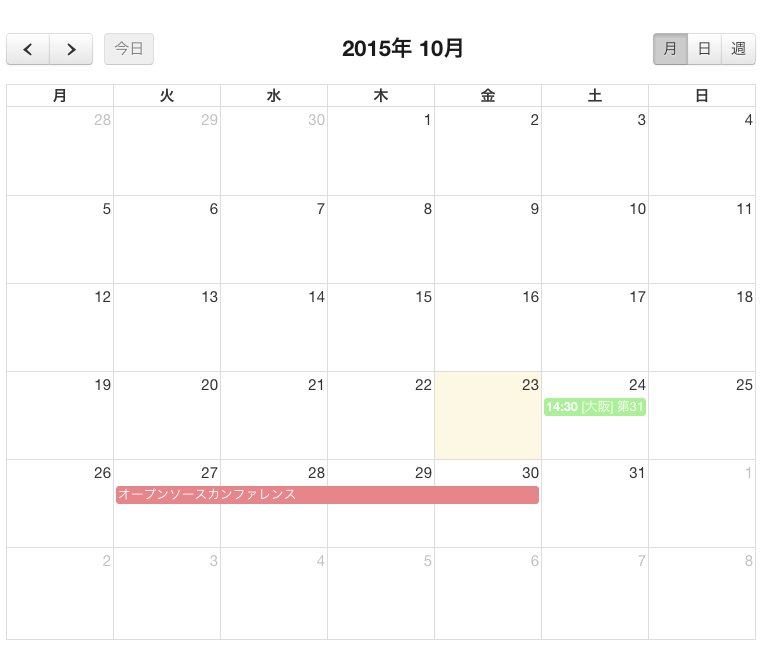
各イベントをクリックすると説明をURLにしたイベントはURLのページへ遷移し、テキストを入力したイベントはモダールウインドウで入力した内容が表示されます。